Samsung S5 Odzyskiwanie uszkodzonego ekranu
Autorstwa Adela D. Louie, Ostatnia aktualizacja: 28 grudnia 2019 r
Czy słyszałeś Odzyskiwanie danych uszkodzonego ekranu Samsung S5, jeśli nie, to nie ma znaczenia. Tutaj poprowadzi Cię, jak przywrócić dane z uszkodzonego ekranu Samsung S5.
Wszyscy wiemy, jak frustrujące jest uszkodzenie ekranu Samsung Galaxy S5, ale nie możesz już nic więcej robić. Bardziej frustrujące jest myślenie, czy nadal możesz uzyskać dane z uszkodzonego urządzenia mobilnego Samsung S5.
Cóż, tutaj pokażemy Ci najbardziej skuteczny sposób, w jaki możesz odzyskać dane z uszkodzonego telefonu Samsung Galaxy S5 i jak naprawić zepsuty ekran.
Podobne artykuły:
- 4 kroki, aby odzyskać utracony lub usunięty dokument z telefonu Android
- Jak odzyskać usunięte kontakty z Gmaila
Część 1: Odzyskiwanie danych uszkodzonego ekranu Samsung S5 - szczegółowe krokiCzęść 2: Jak naprawić zepsuty ekran telefonu Samsung S5Część 3: Przewodnik wideo: Jak działa odzyskiwanie danych uszkodzonego ekranu Samsung S5?Część 4: Podsumowanie
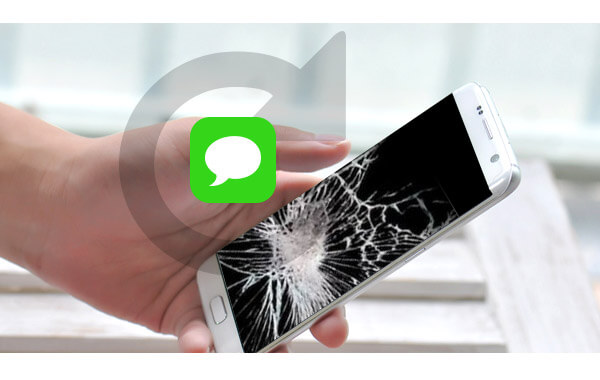
Wyodrębnij dane z uszkodzonego ekranu Samsung S5
Część 1: Odzyskiwanie danych uszkodzonego ekranu Samsung S5 - szczegółowe kroki
FoneDog Toolkit - Broken Android Data Extraction pozwala odzyskać dane z uszkodzonego urządzenia Samsung S5. Jest to najskuteczniejszy i najłatwiejszy sposób na odzyskanie ich.
The FoneDog Toolkit - ekstrakcja uszkodzonego systemu Android pozwala odzyskać kontakty, wiadomości tekstowe, zdjęcia, historię połączeń wideo i WhatsApp. Możesz pobrać to oprogramowanie z fonedog.com i zainstaluj go na swoim komputerze.
Wskazówka: Proszę sprawdzić lista modeli obsługiwany przez FoneDog Broken Data Extraction przed zakupem produktu.
Darmowe pobieranie Darmowe pobieranie
Przewodnik krok po kroku: Samsung Data Recovery Broken Screen
- Krok 1: Uruchom FoneDog Toolkit i podłącz komputer.
- Krok 2: Wybierz stan telefonu Samsung.
- Krok 3: Wprowadź nazwę i model telefonu Samsung.
- Krok 4: Wejdź w tryb pobierania.
- Krok 5: Pobierz pakiet odzyskiwania.
- Krok 6: Wyświetl podgląd i odzyskaj dane z telefonu Samsung z uszkodzonym ekranem.
Krok 1: Uruchom FoneDog Toolkit i podłącz komputer
Uruchom FoneDog Toolkit na komputerze i podłącz do niego Samsung S5 za pomocą kabla USB. Na ekranie wybierz „Uszkodzone wyodrębnianie danych Androida".

Uruchom FoneDog Toolkit i podłącz komputer - Krok 1
Krok 2: Wybierz stan Samsung S5
Gdy program się uruchomi, FoneDog Toolkit - Broken Android Data Extraction poprosi Cię o dokładny problem z Twoim Samsung S5. Wybierz jedną z opcji wyświetlanych na ekranie, a następnie kliknij „Początek”, aby rozpocząć.

Wybierz Samsung S5 State - Step2
Krok 3: Wprowadź nazwę i model Samsung S5
Po wybraniu sytuacji na urządzeniu FoneDog Toolkit - ekstrakcja uszkodzonego systemu Android poprosi Cię również o podanie marki i modelu urządzenia mobilnego.
Wystarczy umieścić Samsung Galaxy S5. Podanie poprawnych informacji o marce i modelu urządzenia mobilnego pozwala FoneDog Toolkit - Broken Android Data Extraction na pobranie poprawnego pakietu na urządzenie z Androidem.
Po zakończeniu kliknij przycisk „Dalejprzycisk.

Wprowadź nazwę i model - Krok 3
Krok 4: Wejdź w tryb pobierania
W tej części będziesz musiał wykonać następujące kroki.
1. Wyłącz Samsung S5
2. Naciśnij i przytrzymaj przycisk „Ściszanie (-)”, przycisk„ Strona główna ”i„Moc”jednocześnie.
3. Naciśnij przycisk „Zwiększanie głośności (+)”, aby całkowicie przejść do trybu pobierania.

Wejdź w tryb pobierania - krok 4
Krok 5: Pobierz pakiet odzyskiwania
Po przejściu do trybu pobierania FoneDog Toolkit - ekstrakcja uszkodzonych danych na Androida rozpocznie pobieranie pakietu odzyskiwania, który jest odpowiedni dla Twojego Samsung S5.
To jest powód, dla którego musisz wprowadzić poprawną markę i model urządzenia. Poczekaj, aż program zakończy pobieranie pakietu odzyskiwania.

Pobierz pakiet odzyskiwania - krok 5
Krok 6: Wyświetl podgląd i odzyskaj dane z Samsung S5 z uszkodzonym ekranem
Po zakończeniu pobierania FoneDog Toolkit - ekstrakcja uszkodzonych danych Androida, wyświetli się lista plików.
Po lewej stronie ekranu możesz wybrać z listy plik, który chcesz odzyskać.
Możesz wybrać wiele typów plików z podanego wyboru. Wyświetl podgląd elementów po prawej stronie ekranu, a następnie zaznacz te, które chcesz odzyskać.
Po podjęciu decyzji kliknij przycisk „wyzdrowieć”. Wszystkie odzyskane elementy zostaną zapisane bezpośrednio na komputerze.

Podgląd i pobieranie danych z Samsung S5 z podziałem ekranu - 6
Jest to dobra rzecz, ponieważ jeśli kiedykolwiek będziesz mieć nowy telefon komórkowy, możesz go łatwo przenieść na nowe urządzenie mobilne.
Część 2: Jak naprawić zepsuty ekran telefonu Samsung S5
Jeśli w każdym razie Samsung S5 nadal działa, z wyjątkiem uszkodzonego ekranu przedniego lub tylnego, możesz łatwo wymienić stary na nowy.
Ale zanim to zrobisz, powinieneś najpierw zdobyć ważne dane i możesz do tego skorzystać z FoneDog Toolkit - Broken Android Data Extraction. Ma to na celu upewnienie się, że nic nie stracisz, tak czy inaczej, że coś może się wydarzyć.
Możesz wykonać poniższe kroki, ale pamiętaj, aby zachować szczególną ostrożność podczas wykonywania tej procedury.
- Wyjmij kartę SIM i tacę karty SIM
- Baterię można wyjąć za pomocą przyssawki.
- Jeśli w każdym razie konieczna może być wymiana tylnego ekranu, możesz także rozpocząć jego instalację, po prostu upewnij się, że robisz to ostrożnie.
- Po otwarciu urządzenia możesz wyjąć wszystkie śruby w tylnej obudowie urządzenia mobilnego i usunąć je.
- Następnie konieczne będzie oddzielenie płyty głównej od urządzenia Samsung.
- Po wyjęciu płyty głównej możesz także wyjąć małe części urządzenia mobilnego, takie jak przedni aparat i głośnik.
- Wyjmij przedni ekran i umieść nowy, który kupiłeś.
**UWAGA: Poniższy przewodnik może wyglądać na bardzo prosty, ale prawdą jest, że jest skomplikowany, szczególnie jeśli nie jesteś zbyt dobry z częściami swojego urządzenia i nie znasz ich wszystkich. Wciąż lepiej jest pozwolić technikowi to zrobić, ponieważ będzie wiedział, co robić.
Część 3: Przewodnik wideo: Jak działa odzyskiwanie danych uszkodzonego ekranu Samsung S5?
Część 4: Podsumowanie
Zapisywanie wszystkich ważnych danych na urządzeniu Samsung S5 i jednoczesne ich uszkodzenie może naprawdę być zbyt frustrujące. Na szczęście mamy FoneDog Toolkit - ekstrakcja uszkodzonych danych Androida, aby pomóc Ci odzyskać wszystkie ważne dane z telefonu.
Pamiętaj, że ten program nie pomoże naprawić uszkodzonego urządzenia mobilnego, ale pomoże ci odzyskać dane i zapisać je na komputerze. FoneDog Toolkit - Broken Data Extraction z pewnością zapewni najwyższą możliwą szybkość pobierania.
Jest również bardzo bezpieczny w użyciu, ponieważ w przeciwieństwie do innych narzędzi do odzyskiwania danych, FoneDog Toolkit - Broken Android Data Extraction nie zastąpi żadnych innych danych z twojego Samsung Galaxy Device.
Ten program pomoże Ci odzyskać kontakty, wiadomości tekstowych, zdjęcia, dzienniki połączeń, filmy, WhatsApp w zaledwie kilku prostych krokach. Ponadto program ten jest całkowicie kompatybilny z dowolnym urządzeniem Samsung Galaxy, w tym z nowym wydaniem, takim jak Samsung Note 8, ponieważ ten program jest aktualny.
Zostaw komentarz
Komentarz
Uszkodzone wyodrębnianie danych Androida
Wyodrębnij dane z uszkodzonego telefonu z Androidem i napraw telefon stacjonarny.
Darmowe pobieranieGorące artykuły
/
CIEKAWYDULL
/
PROSTYTRUDNY
Dziękuję Ci! Oto twoje wybory:
Doskonały
Ocena: 4.8 / 5 (na podstawie 101 oceny)
